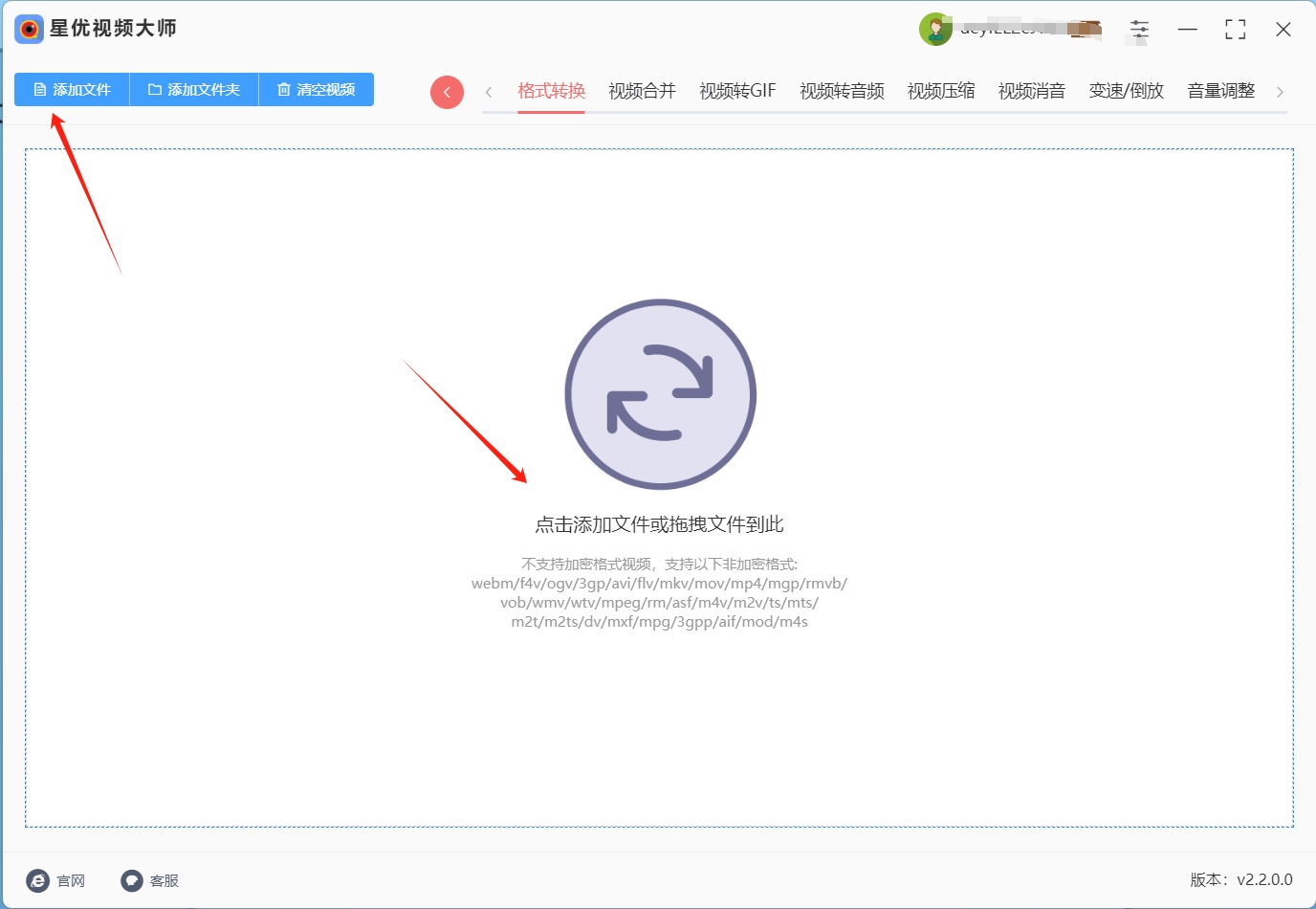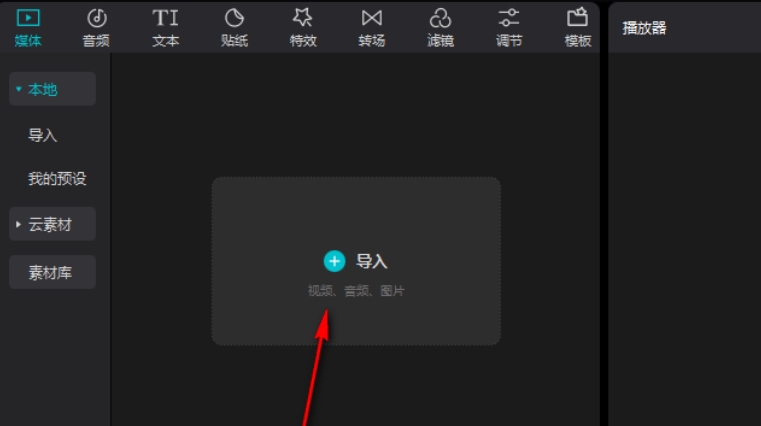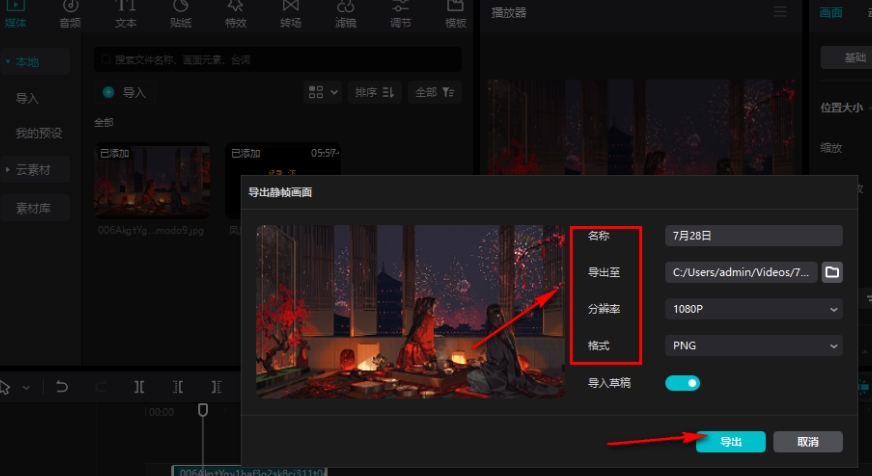webm格式怎么转换成mp4?在数字内容飞速传播的今天,视频格式的兼容性常常成为影响使用体验的关键因素。WebM作为一种开源、高效的视频封装格式,凭借其低带宽占用和快速加载的优势,在网络视频领域占据了一席之地。然而,当我们将这些文件从网页下载到本地设备后,WebM的局限性便逐渐显现——许多播放器、编辑软件甚至移动设备对其支持并不友好,甚至需要额外安装解码器才能播放。相比之下,将WebM转换为MP4格式后,视频的使用场景瞬间拓宽,便利性显著提升。MP4的“通用性”是其最大的优势。无论是手机、平板、智能电视,还是主流的操作系统(Windows、macOS、Android、iOS),MP4都享有原生支持,无需担心兼容性问题。对于内容创作者而言,MP4的广泛兼容性也简化了后期剪辑流程——无论是Premiere、Final Cut Pro还是盛兰视频剪辑器,都能直接导入MP4文件进行编辑,避免了因格式不匹配导致的卡顿或崩溃。
由此可见,当你碰到webm视频的时候,可以将其转换成mp4,你会发下不管播放还是使用都会更加的便捷,那如何进行转换呢?今天小编为大家介绍几个视频格式转换方法,如果你有需要就赶紧跟着一起转换吧。

方法一:使用“星优视频大师”软件将webm转换成mp4
软件下载地址:https://www.xingyousoft.com/softcenter/XYVideos
步骤1,本次使用的“星优视频处理大师”软件是一个电脑上行运行的视频处理工具,包含8个视频处理功能,使用前请安装到电脑上。打开软件后点击首页的【格式转换】功能,支持二十多种视频格式。

步骤2,进入转换功能内页,通过点击左上角【添加文件】按键将电脑上的webm视频添加到软件里,支持添加多个视频进行批量转换。
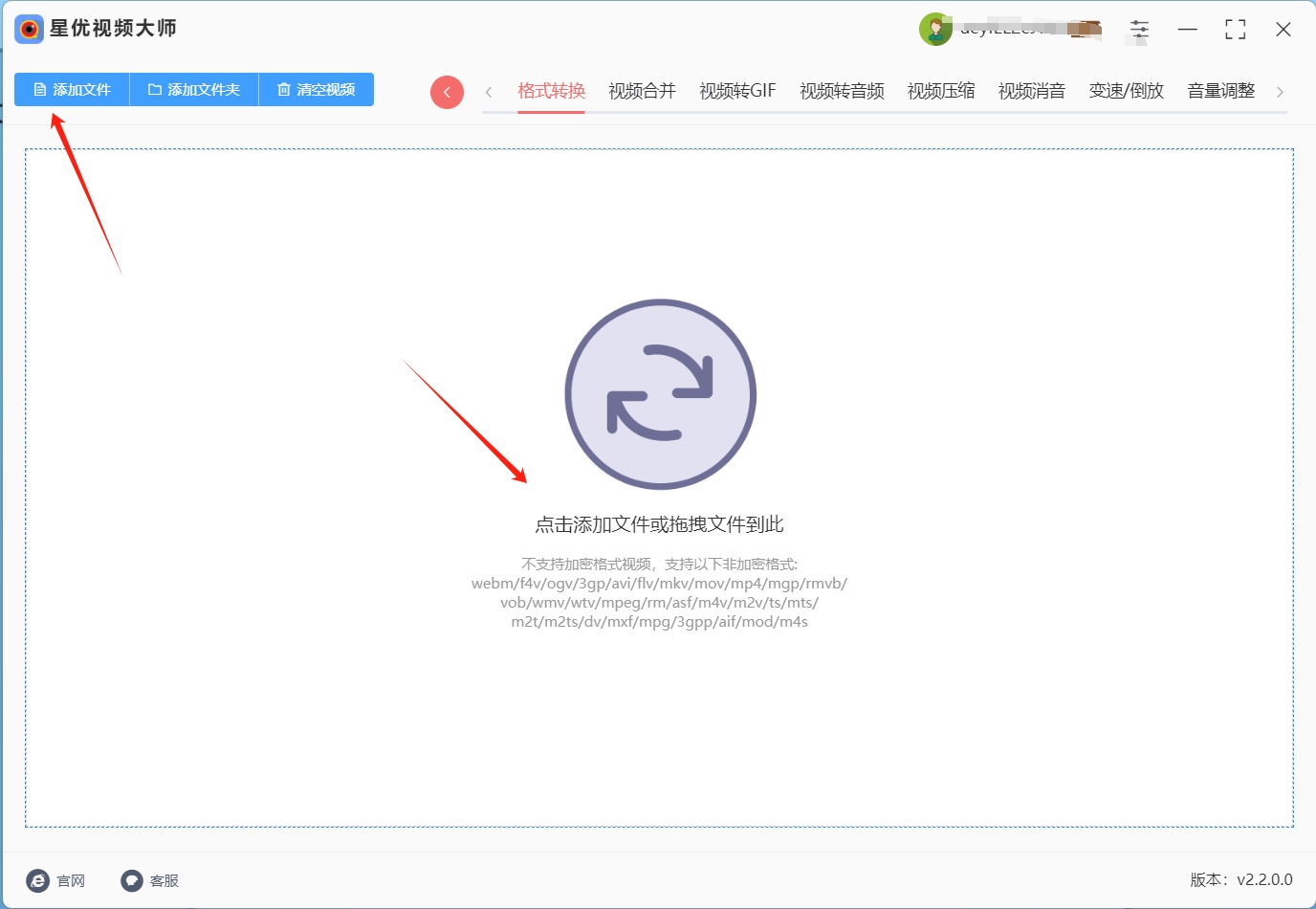
步骤3,软件下方设置【输出格式】,也就是转换后的视频格式,本次请设置为“mp4”。其他几个参数如果没有特殊需要,就直接使用默认值。

步骤4,此时即可点击【开始处理】红色按键来启动软件,这样软件立即开始执行webm转mp4的操作,视频转换是一帧一帧进行的,所以视频比较大的时候请耐心等待。

步骤5,在完成转换的一瞬间,软件会将保存目录文件夹弹出,转换后的视频就保存在这里。经过简单的检查后可以看到,添加到软件里的几个webm格式全部转换成了mp4,证明方法有效。

方法二:使用“友宝视频格式处理器”软件将webm转换成mp4
嘿,朋友们!今天给大家介绍一款超好用的视频格式转换工具——友宝视频格式处理器!这软件简直就是视频格式转换界的“小能手”,特别适合需要把WebM格式转换成MP4格式的小伙伴。它是一款专门用来转换视频格式的软件,特别擅长“将WebM格式转换成MP4格式”。这软件操作起来特别简单,界面设计得也很直观,哪怕是电脑操作不太熟练的小伙伴,也能轻松搞定。而且,它还支持批量转换,一次性可以处理多个WebM文件,效率超高!操作步骤
打开软件
首先,在电脑上找到友宝视频格式处理器的图标。它的图标是紫色的,特别显眼,你肯定一眼就能认出来。双击图标打开软件,就这么简单!
选择视频转换功能
软件打开后,你会看到一个很清爽的界面。在主界面里,找到那个标注着“视频转换”的按钮,轻轻一点,就能进入视频转换的操作页面啦!

添加WebM文件
接下来,就是添加需要转换的WebM文件啦。这里有两种超方便的方法:
方法1:你可以直接把WebM文件拖到软件的指定区域,就像拖东西一样简单。
方法2:点击页面上的“添加”按钮,会弹出一个文件选择窗口。在这个窗口里,找到你想要转换的WebM文件,选中它。如果你想一次性转换多个文件,也可以在这里一起选中,软件支持批量转换哦!添加完成后,文件就会乖乖地出现在软件的文件列表里啦。
选择输出格式
在软件界面里,找到格式选择的地方。一般来说,软件默认的输出格式可能就是MP4,如果你看到的不是MP4,别担心,点击格式下拉菜单,手动选择MP4格式就行啦。对于大多数小伙伴来说,直接用默认的参数设置就能满足需求。但如果你对视频有更高的要求,比如想调整分辨率、帧率之类的,也可以在这里进一步设置。
开始转换
好啦,现在文件也添加好了,格式也选好了,剩下的就是点一下那个红色的“开始转换”按钮啦!软件会立刻开始工作,你可以在界面上看到一个进度条,实时了解转换的进度。等转换完成,你就可以去之前设置的输出路径(如果没有设置,一般就是软件默认的路径)找到转换好的MP4文件啦!

总结
友宝视频格式处理器真的是一个超实用的工具,特别适合需要“将WebM格式转换成MP4格式”的小伙伴。下次再遇到WebM格式的视频,再也不用愁啦,直接用它搞定就行!
方法三:使用“优速格式转换器”软件将webm转换成mp4
优速格式转换器是一款高效的格式转换工具,特别适合进行视频格式转换。它能够快速、精准地将 webm 格式的视频转换为 mp4 格式。操作步骤
进入格式转换界面:
软件启动后,在主界面中,你会看到各个功能模块,点击 “格式转换” 选项,进入视频格式转换页面。
导入 webm 文件:
在格式转换页面,你可以将需要转换的 webm 视频文件直接拖放到页面中央的空白区域。如果不方便拖放,也可以点击页面上的添加按钮,选择 “浏览” 按钮,找到并选择你的 webm 文件。你可以一次性添加多个文件,进行批量转换。添加成功后,所有文件将显示在页面的文件列表中。
选择输出格式:
在文件列表下方,你会看到 “输出格式” 的选项,点击下拉菜单,选择 MP4 格式作为输出格式。如果有特别需求,还可以进一步调整 MP4 文件的相关设置,如视频分辨率、编码方式以及音频格式等,确保转换后的视频符合你的需求。

开始转换:
设置完文件和输出格式后,点击页面上的 “开始” 按钮,优速格式转换器将开始将 webm 格式的视频转换为 mp4 格式。在转换过程中,每个文件旁边的进度条会实时更新,让你能清晰看到转换进度。转换完成后,你可以在预设的输出文件夹中找到已转换好的 mp4 文件。
方法四:使用“Zight WebM to MP4 Converter”软件将webm转换成mp4
嘿,朋友们!今天给大家介绍一个超方便的在线工具——Zight WebM to MP4 Converter!这个工具简直是“懒人福音”,完全不需要安装任何软件,只需要动动手指,就能把WebM格式的视频轻松转换成MP4格式,而且操作简单到令人发指,即使是电脑小白也能轻松上手!
操作步骤
访问网站
打开你的浏览器,在地址栏输入 Zight WebM to MP4 Converter 的网址,然后回车。你会看到一个很清爽的页面,这就是Zight的转换界面啦!
上传文件
在页面上,你会看到一个很显眼的“Choose File”按钮。点击这个按钮,会弹出一个文件选择窗口。在这个窗口里,找到你想要转换的WebM文件,选中它。如果你有多个文件要转换,也可以重复这个步骤,一个一个上传。
开始转换
文件上传完成后,页面上会出现一个“Convert to MP4”按钮。点击这个按钮,Zight就会开始转换工作啦!转换过程中,你可以看到一个进度条,它会告诉你转换进行到哪一步了。别担心,这个过程一般很快,可能比泡一杯速溶咖啡还快!

下载文件
转换完成后,页面上会出现一个“Download”按钮。点击这个按钮,浏览器就会开始下载转换后的MP4文件。你可以选择保存到电脑的任何位置,比如桌面、文档文件夹,或者专门为下载文件设置的文件夹。下载完成后,你就可以用任何支持MP4格式的播放器来观看这个视频啦!
方法五:使用“盛兰视频剪辑器”软件将webm转换成mp4
盛兰视频剪辑器真的是很多视频爱好者手机和平板里的宝藏 APP!它不仅能给视频加炫酷转场、超吸睛特效,还能轻松把 webm 格式视频转换成 mp4 格式,完美解决格式不兼容的大难题!虽说一次只能转换一个视频,但胜在操作超简单,界面干净利落,哪怕是第一次用的小白,也能快速上手完成转换,特别适合日常各种场景的视频处理。
操作步骤
打开盛兰视频剪辑器并导入 webm 文件:在手机或平板桌面上找到盛兰视频剪辑器的图标,一般是个彩色的小剪刀标志,点击打开软件。进入主界面后,就能看到中间大大的【导入】按钮,这就是我们开始将 webm 转换成 mp4 的第一步!点击它,会弹出文件浏览窗口,这里就像手机的 “视频仓库”,你可以在相册、下载文件夹等地方,找到需要转换格式的 webm 视频文件。比如从某个小众网站下载的学习资料视频,或者朋友分享的珍贵旅行记录,如果它是 webm 格式,选中后点击 “打开”,几秒钟时间,这个视频就被导入到盛兰视频剪辑器项目里了。
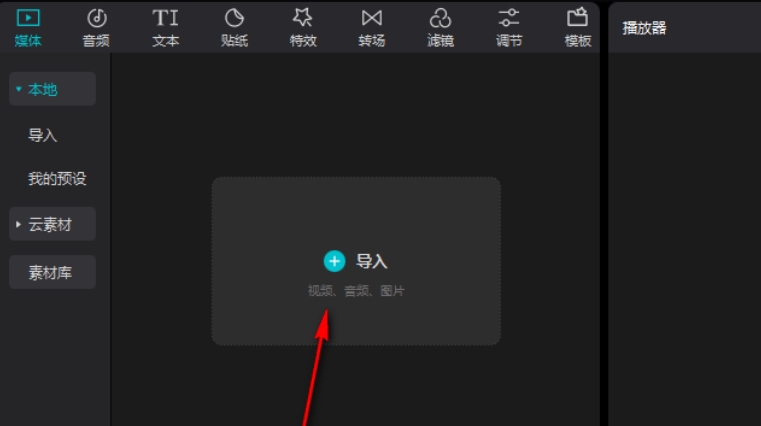
把视频拖入时间线并准备导出:webm 视频成功导入后,会出现在界面下方的素材栏里。这时候,用手指按住视频素材,轻轻往上方的时间轴拖曳,就好像把食材放到烹饪的案板上一样,只有放到时间轴上,软件才能对它进行 “加工”。放好后,点击界面右上角的【导出】选项,这一步就相当于我们告诉盛兰视频剪辑器:“我准备好把这个 webm 视频转换成 mp4 啦!”,接下来就可以进行格式转换的关键设置了。
设置输出格式并完成转换导出:点击【导出】后,会弹出一个详细的导出设置界面,在这里有各种各样的参数可以调整,但我们最关注的就是【格式】选项。可以看到,盛兰视频剪辑器支持导出为 mov 和 MP4 两种格式,因为我们的目标是将 webm 转换成 mp4,所以直接选择 MP4 格式就行。如果你对视频还有其他要求,比如调整分辨率、帧率,也可以顺手在这里设置。全部设置好后,再次点击右下角的【导出】按钮,盛兰视频剪辑器就开始 “埋头苦干”,自动把 webm 视频转换成 mp4 格式啦!转换过程中,会有进度条显示完成情况,转换结束后,手机还可能会震动或者发出提示音。转换好的 mp4 文件,会按照软件默认设置,保存到手机相册或者指定的文件夹里,直接去查看就能使用啦!
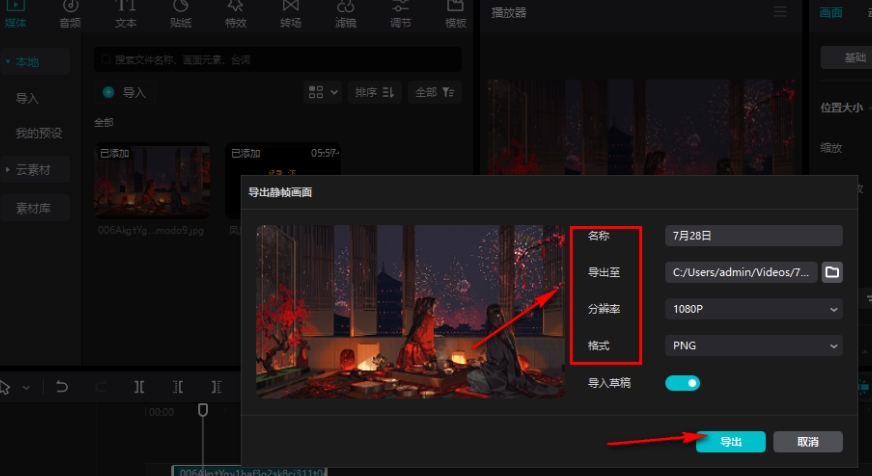
MP4格式作为全球最常见的视频格式之一,几乎可以在所有设备和平台上流畅播放。从手机、平板到桌面电脑,再到电视、游戏主机,几乎没有设备不支持MP4格式。这使得MP4成为了视频共享、存储和播放的首选格式。而WebM格式,由于其较为专业的特性,可能会遇到某些设备或软件不兼容的情况,影响用户体验。将WebM格式的视频转换为MP4后,不仅能确保更广泛的兼容性,还能提升视频的易用性。尤其对于需要在不同设备间频繁播放或分享的用户来说,MP4格式无疑提供了更大的灵活性。无论是上传至视频平台,还是传输给朋友或同事,MP4格式的普适性让视频使用变得更加简单、高效。总之,将WebM格式转为MP4,不仅是为了满足更多平台的兼容需求,更是为了让视频在日常生活中更加便捷易用。MP4的普及性,极大地方便了个人及团队的多媒体工作,打破了格式之间的限制。以上就是关于“webm格式怎么转换成mp4?”的解决办法分享,学会后请记得点赞支持一下哦。